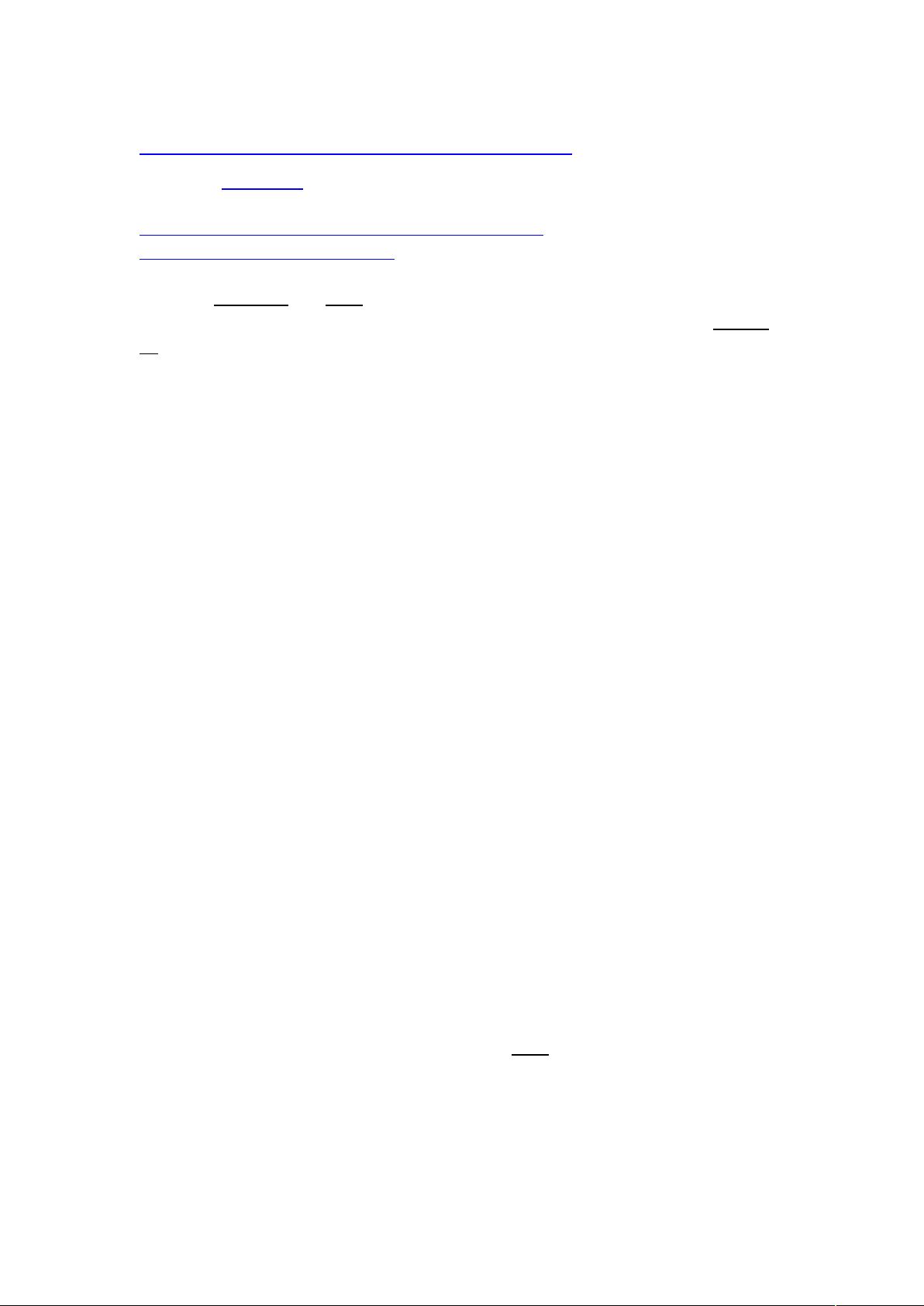修复移动硬盘文件损坏错误:目录索引修复方法
"修复移动硬盘“文件或目录损坏且无法读取”错误.doc"
移动硬盘在日常使用中可能会遇到“文件或目录损坏且无法读取”的问题,这种情况通常是由于不正确的拔插、电源问题、硬件故障或是文件系统损坏导致的。在处理这类问题时,有几种常见的解决方法可以尝试:
1. CHKDSK命令:对于NTFS格式的硬盘,可以使用Windows内置的`chkdsk /f`命令来检查并修复文件系统错误。`/f`参数表示修复磁盘错误。如果`chkdsk`无法执行,可能是因为磁盘被其他进程占用,需要重启电脑后在命令提示符下运行。
2. 更换硬盘盒:有时候问题可能出在硬盘盒本身,尝试更换一个硬盘盒可能能解决问题。如果在新的硬盘盒中硬盘能够正常读取,那么可能是原硬盘盒的驱动问题或硬件故障。
3. 修复分区表:当系统显示硬盘数据为0时,可能是分区表出现问题。可以使用像`spfdisk`这样的工具检查分区信息,如果发现异常,尝试修复分区表。
4. 重置MBR(主引导记录):MBR包含了启动信息,如果它损坏可能导致无法正确读取硬盘。可以使用工具如`bootrec.exe`或第三方软件来重置MBR,但请注意,这一步操作可能会导致数据丢失,所以在进行前应先尝试其他修复方法。
5. 杀毒:如果硬盘在DOS环境下可以读取,但Windows下有问题,可能是因为病毒或恶意软件导致的。使用支持DOS环境的杀毒软件(如KV3000)扫描移动硬盘,清除可能的威胁。
6. 数据恢复工具:在所有常规方法都无效的情况下,可能需要借助专门的数据恢复工具,比如Recuva、EaseUS Data Recovery Wizard等,这些工具能扫描硬盘上的已删除或损坏的文件,并尝试恢复它们。
7. 重新分区和格式化:作为最后的手段,可以删除硬盘的现有分区,然后重新创建分区并格式化。但请注意,这将导致所有数据丢失,因此在执行此操作前,请确保已备份重要数据。
在修复过程中,避免频繁地拆装硬盘,因为这可能会加重问题,甚至造成物理损坏。同时,保持良好的使用习惯,如正确拔插硬盘,不要在数据读写时断电,定期备份重要数据,这些都能有效防止类似问题的发生。在处理这类问题时要有耐心,一步步排查,通常总能找到合适的解决方案。
933 浏览量
1989 浏览量
567 浏览量
2021-10-11 上传
102 浏览量
2022-06-22 上传
153 浏览量
2021-10-06 上传
彧式云
- 粉丝: 9
- 资源: 54
最新资源
- lightLabeler:自己使用的标注系统(前端)
- jQuery拖动选择范围插件
- html2pdf:HTML到PDF
- CodezTech Launcher-crx插件
- 电子商务策略与网路商业模式
- pipe_demo.zip
- router:经典的CoffeeCode路由器简单,快速且极其简单。 在几分钟内创建和管理您的路线! (通过应用程序路由进行数据传输来创建,管理,分组和运行处理程序或控制器)
- Qt6嵌入cef3 64位 Demo vs2022
- 回龙圩管理区果蔬深加工项目招商计划书.zip
- check-hash:GNU Coreutils sha1sum 的 GUI 包装器
- Mongo小工具.zip
- LuluScraper:我尝试浏览WMTM>
- 第一项目部事故事件和紧急情况方案
- Toggle-Nav-Dropover
- SDP
- TuxCall-开源